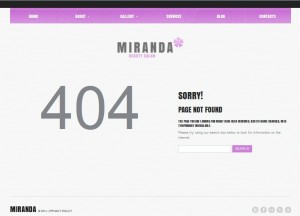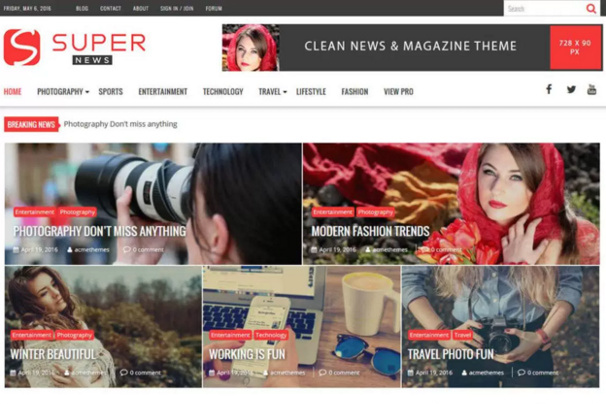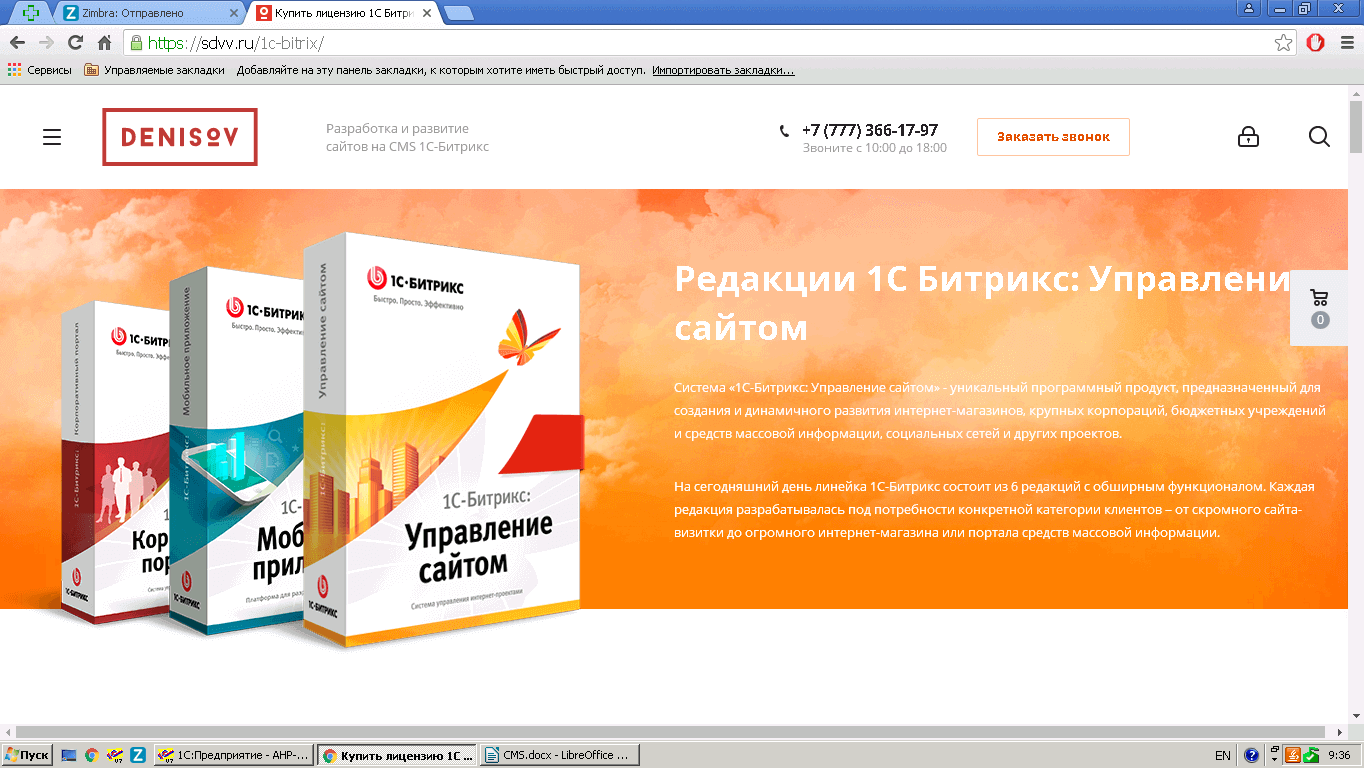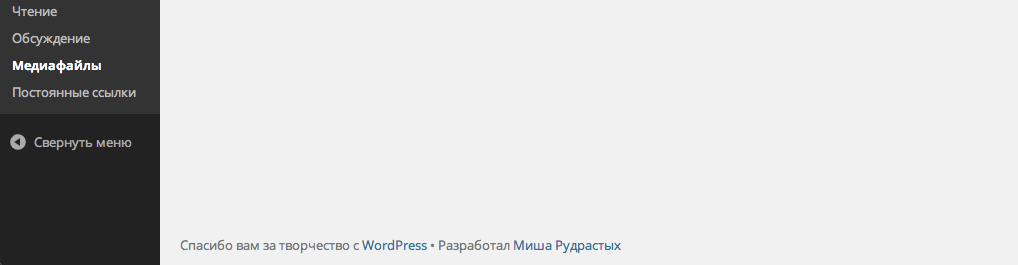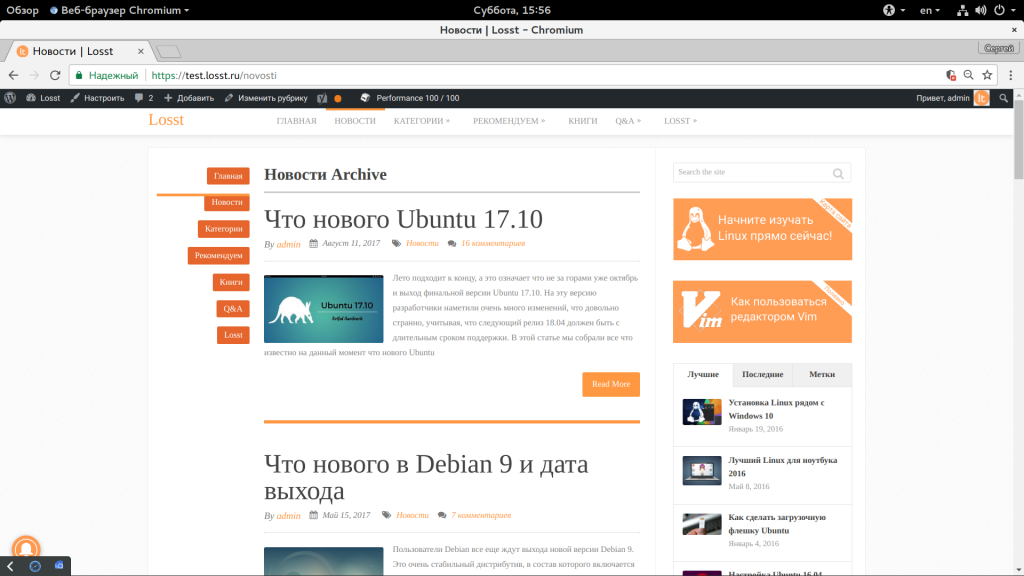Роли пользователей на сайте: распределяем права правильно. Wordpress роли пользователей
Пользователи Wordpress: группы и роли пользователей
От автора
Одной из особенностей CMS WordPress является ее многопользовательность. Авторы дали возможность администратору сайта, разделять зарегистрированных пользователей на 5 групп, тем самым определяя им специфичные права на публикацию и/или управление сайтом.
Группы пользователей WordPress
Перечислю группы пользователей WordPress. По умолчанию в системе их пять.
- Администратор;
- Редактор;
- Автор;
- Участник;
- Подписчик.
Посмотрим на каждую роль подробнее.
Примечание: Некоторые плагины могут добавлять свои группы пользователей. Например плагин Yoast SEO добавляет: SEO Editor и SEO Manager.
Администратор сайта
Администратор сайта имеет самые большие права на управления содержимым сайта. Во время установки Worpress задается логин администратора и пароль для его авторизации. Считается, что первым администратором сайта является его владелец.
Администратор сайта, имеет все права на управление сайтом и его содержимым. Также он может назначать других администраторов сайта и менять права пользователей WordPress.
Редактор
Редактор сайта имеет все права на работу со статьями и страницами сайта, включая статьи всех пользователей. Редактор не может редактировать код сайта и менять его визуальную конфигурацию.
Участник
Участник это группа пользователей, которые могут входить в консоль сайта, добавлять, удалять и редактировать только свои записи. Статьи участника должны одобряться администратором или редактор, для появления на сайте.
Автор
Автор WordPress, в отличие от участника, может публиковать свои статьи без одобрения редактора и администратора.
Подписчик
Подписчик WordPress, это любой зарегистрированный пользователь сайта. Подписчик может читать сайт и получать emailрассылки о выходе новых статей. Вообще говоря, сайт читать могут все, даже не зарегистрированные пользователи. А вот комментарии можно настроить только для зарегистрированных пользователей (подписчиков).
Тип пользователя при регистрации
По умолчанию, для зарегистрированного пользователя определяется роль подписавшегося пользователя, как подписчик. Администратор сайта может поменять эту настройку. Можно любому подписавшемуся пользователю, назначить любой из пяти типов пользователя. Делается эта настройка на вкладке: Настройки →Общие (Общие настройки)→Строка: Роль нового пользователя.
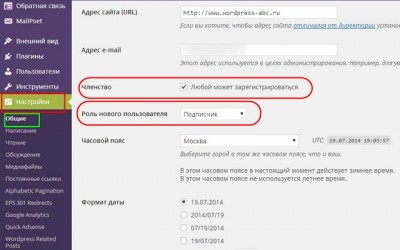
Здесь же, администратор может полностью закрыть подписку пользователей. Достаточно снять галочку в строке: Членство: Любой может зарегистрироваться
Пользователи WordPress – управление пользователями
Управляются пользователи WordPress на вкладке «Пользователи», административного меню сайта. Здесь можно посмотреть весь список пользователей сайта, их права (роль) и их зарегистрированный email.
На этой вкладке можно менять права пользователей. Достаточно выделить галочкой пользователя и применить к нему действие, «Изменить роль….».
Отображение полей пользователей (eMail, роль, записи) можно настроить в выезжающем окне: Настройки экрана.
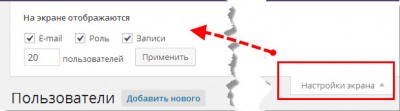
Добавить, удалить пользователя
На вкладке «Пользователи» можно добавлять и удалять пользователей. Для удаления достаточно выделить галочкой пользователя и применить к нему действие удалить.
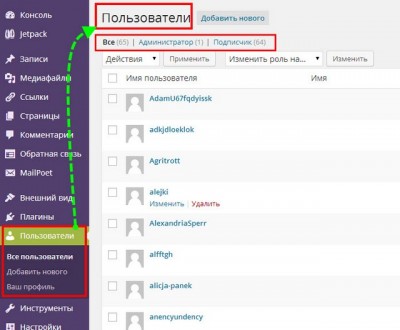
Для добавления пользователя, нажать кнопку «Добавить нового», заполнить форму добавления нового пользователя.
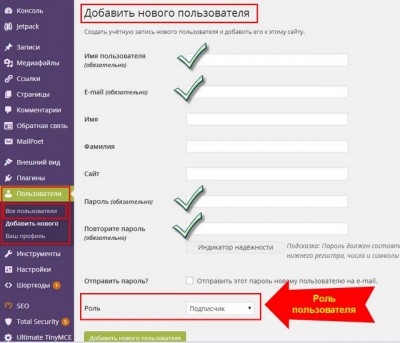
Экспорт, импорт пользователей
Пользователи WordPress, как и статьи сайта, можно экспортировать и импортировать с других сайтов. Не обязательно сайтов WordPress.
По умолчанию пользователей система WordPressне экспортирует и не импортирует. Более того, «родные» плагины экспорта и импорта WordPress, которые создают XML-файл, не перемещают пользователей сайта.
Для перемещения пользователей сайта нужен другой, специальный плагин. Например, Import Users from CSV. Но это плагин старенький и давно не обновлялся.
Можно для экспорта и импорта пользователей, пойти другим путем. Установить плагин почтовых рассылок WordPress. Например: MailPoet или MailPress или MailMunch. У этих плагинов есть встроенные элементы экспорта и импорта подписчиков.
Для переноса (экспорта) подписчиков нужно сформировать файл с их списком в формате CSV. Эти инструменты позволяют импортировать любых подписчиков в этом формате. Например, можно импортировать своих подписчиков из Joomla или наоборот экспортировать на Joomla, своих подписчиков WordPress.
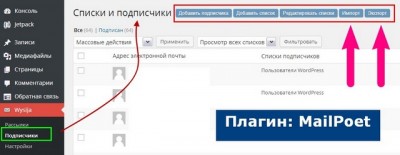
Примечание
Для расширения управления ролями пользователей и повышения безопасности сайта, есть очень хороший плагин: Advanced Access Manager: ru.wordpress.org/plugins/advanced-access-manager/
©www.wordpress-abc.ru
Другие статьи раздела: Администрирование WordPress
Статьи связанные по теме:
www.wordpress-abc.ru
Роли пользователей WordPress и их права доступа.
В WordPress имеется система управления ролями пользователей, которая определяет что может делать на сайте конкретный зарегистрированный пользователь а что нет. Роли пользователей и права доступа очень важная и полезная штука, особенно когда ваш сайт растет. Из этого руководства для начинающих вы узнаете о ролях пользователей и что разрешено конкретному ролю а что нет.
После установки, по-умолчанию в WordPress есть 5 ролей пользователей:
- Администратор
- Редактор
- Автор
- Участник
- Подписчик
Описание каждой роли и права доступа приведены ниже. Кроме этого мы также рассмотрим как создать новые роли пользователей и как настроить существующие роли пользователей в WordPress.
1. Администратор
Администратор — это самая «крутая» роль пользователей в WordPress. Пользователи с этой ролью могут добавлять новые записи в сайт, редактировать записи, причем любые записи и даже их удалять.
Они могут устанавливать и удалять плагины, а также темы. Но самое главное — администраторы могут добавлять новых пользователей и назначать им роли, изменить данные существующих пользователей, включая их пароли а также удалить любого пользователя. Короче говоря они могут делать на сайте все что захотят.
Эта роль, как правило, будет присвоена только владельцу сайта и дает ему полный контроль над своим WordPress сайтом. Если у вас многопользовательский сайт, то будьте очень осторожны, особенно когда назначаете роль администратора.
2. Редактор
Пользователи с ролью редактора имеют полный контроль над контентом вашего сайта. Они могут добавлять, редактировать, публиковать и удалять любые записи, причем записи и других пользователей, включая записи администратора. Также редактор может модерировать, редактировать и удалять комментарии.
Редакторы не имеют доступа к настройкам сайта, плагинам и темам. Также они не могут добавлять новых пользователей и управлять ролями.
3. Автор
Как и предполагает название, пользователи с ролью автора могут писать, редактировать и публиковать свои собственные записи, а также их удалять.
При написании поста, авторы не могут создавать новые рубрики, но им дозволено выбирать из существующих категорий. Однако авторы могут добавлять новые метки (теги) в свои посты. (См. также: Категории против тегов — что лучше для SEO).
Авторам позволено просматривать комментарии на рассмотрении, но они не могут их модерировать, утверждать или удалять.
Также они не имеют доступа к настройкам, плагинам и темам. Так что данная роль является довольно низким уровнем роли пользователей и прав у автора почти никакой, разве что способности удалять свои записи, даже когда они опубликованы.
4. Участник
Участники могут добавлять новые посты, и редактировать свои существующие, но они не могут их публиковать. При написании записи у них нет возможности создавать новые категории, но тем не менее они могут выбирать из существующих категорий и создавать новые метки.
Но самое главное что они не могут так это то, что они не могут загружать файлы, что означает они не могут добавлять изображения в свои посты.
Участники могут просматривать комментарии, даже те, которые находятся в ожидании модерации, но без возможности их одобрять или удалять.
Также они не имеют доступа к любым настройкам, плагинам и темам.
5. Подписчик
Пользователи с ролью подписчика не могут делать ничего, кроме просмотра и редактирование информации в своем профиле. Они могут войти на сайт, обновить свои профили и при желании поменять свой пароль, но не больше.
Эта роль пользователя будет особенно полезным, если вы требуете от пользователей авторизации на сайте, прежде чем они смогут читать пост или оставлять свои комментарии.
Бонус: Супер Администратор
Эта роль пользователя доступна только в WordPress Multisite. Супер Администраторы могут добавлять и удалять сайты в WordPress Multisite. Также они могут устанавливать плагины и темы, управлять настройками, добавлять новых пользователей и т.д.
Настройка ролей пользователей
По умолчанию, роли пользователей WordPress рассчитаны для реализации возможностей, которые соответствуют требованиям большинства сайтов. Например, если вы запускаете журнальный сайт, то вы можете назначить вашему главному редактору роль «редактора», чтобы он управлял всем содержанием сайта, а тем кто пишет статьи назначить роль «автора». А для гостевых авторов вы можете назначить роль «участника», и роль «подписчика» для ваших посетителей.
Но что, если эти роли и их права не соответствуют требованиям именно вашего сайта. Как изменить права доступа существующей роли пользователя WordPress?
Есть одна вещь в роли пользователя Автор, которая очень нам не нравиться — это то, что они не только могут публиковать свои записи, но они также могут их удалить после публикации. Если вы нанимаете авторов и платите им за статьи, то настоятельно рекомендуем вам сделать так, чтобы авторы не могли удалять свои записи. Всякое бывает, вдруг у вас с автором плохие отношения или он обижен на вас за все что вы сделали для него и решил удалить все написанные им записи (но оплаченные вами). Поэтому имейте это в виду. Бывает и похуже.
Допустим вы хотите изменить права доступа роли Автор так, чтобы они не могли удалять свои записи после того, как они опубликовали их.
Первое, что вам нужно сделать — это установить и активировать плагин Capability Manager Enhanced. После активации плагин создаст новую страницу изменения возможностей ролей пользователей. Откройте эту страницу выбрав а левом меню Пользователи » Возможности:

Затем в правой области выберите роль пользователя, которую хотите изменить и нажмите кнопку Изменить.
Теперь вам нужно снять галочки или наоборот отметить ими под соответствующими возможностями, чтобы запретить или сделать их доступными. В нашем случае мы хотим, чтобы авторы не могли удалять опубликованные ими посты, т.е. нужно удалить с этой роли возможность удалять записи. Для этого мы снимаем флажок с опции Delete Publushed, где Записи. Далее прокручиваем страницу вниз и нажимаем Сохранить настройки.
Как создать новую роль пользователя?
Создать новую роль пользователя с индивидуальным набором возможностей очень легко, с помощью той же страницы «Возможности» плагина Capability Manager Enhanced. Перейдите на страницу Пользователи » Возможности и введите имя роли в блок в правой области страницы Создать новую роль.

К примеру, у вас журнальный сайт, который ежедневно пополняется новыми статьями, с очень активными читателями и огромным количеством комментариев. В этом случае с помощью данного плагина вы можете создать новую роль, которая может модерировать только комментарии. Все что вам нужно сделать — это создать новую роль пользователя и поставить флажок напротив опции Moderate Comments на странице «Возможности».
Надеемся, что статья помогла вам понять роли пользователей WordPress и их права доступа.
Если вам понравилась статья то получайте новые статьи почтой, и присоединяйтесь к нам социальные сети: Вконтакте, Twitter, Facebook и Google +.
wpwow.ru
Распределение ролей пользователей на сайтах WordPress. Значение каждой роли (группы) и ее возможности
Если вы работали или работаете с WordPress, то наверняка уже встречали функцию управления пользователями. Это особенно актуально тогда, когда появляется необходимость разграничить права доступа пользователей к вашему сайту на WordPress. Ну, например, когда ты нанял копирайтера, и хочешь чтобы он тебе не только писал статьи, но и сам их добавлял тебе на сайт. Но при этом нужно чтобы он не имел доступ к полному управлению твоим сайтом, а только лишь мог выполнять определенный набор функций. Вот это и есть разграничение прав доступа.

Процесс этот не очень сложный, если знать, как его правильно организовать. Устанавливая WordPress на свой сайт, ты получаешь возможность назначать для своих зарегистрированных пользователей различные роли и уровни. Всего в WordPress реализовано пять ролей (или шесть, если установить мультисайтовый WordPress). Шестая роль суперадминистратора появилась только в версии WordPress 3.0. Она означает, что ты можешь полностью управлять всеми своими сайтами и ролями пользователей на всех этих сайтах.
Роли пользователей WordPress — это комбинации прав (возможностей работы с сайтом), которые ты можешь присвоить пользователю, или наоборот – лишить его этих прав.
В WordPress организована определённая иерархия для регистрирующихся пользователей. Она просто жизненно необходима, если на твоем сайте зарегистрирован не только ты как администратор или суперадминистратор, но и другие пользователи. Ведь понятно, что в случае одинаковых прав у всех пользователей на твоем сайте сразу начнется анархия – будут пропадать и появляться новые записи, изображения, без разрешения и контроля администратора скачиваться и появляться новые файлы и т.д. Если на практике допустить такой беспредел, то в результате через некоторое время я по утрам начнешь читать новые статьи на сайте, причем не только тобою не одобренные, но и на разных языках – польском, арабском (уж не знаю, на каком из них), китайском, и т.д. В общем, идеальное поле для разного рода спамерастин
Вообще выходов из положения хватает, но не все они идеальные. Akismet не поможет, да и не те у него функции, смена паролей – тоже. Здесь объясню подробнее. Уже зарегистрированный пользователь всегда при неудачной попытке входа в админпанель может сменить пароль на свой, новый. И будет им пользоваться, пока я не сменю общий пароль. А тогда он снова меняет пароль, и все дела. Но это в том случае, если он имеет полный доступ ко всем функциям администратора или редактора, если я не назначу ему роль, которая будет запрещать ему доступ к управлению сайтом. Вот здесь и пригодятся знания о правах пользователей WordPress.

Можно переопределить роли всех пользователей таким образом, чтобы они могли работать на сайте с ограничениями, и не могли что-то менять кардинально. Так, роль суперадминистратора всегда принадлежит только тебе, то есть владельцу сайта, и никому больше. То же самое касается и администратора, если у тебя только один сайт. А вот дальше начинается такая путаница, что простой пользователь, только начавший работать с WordPress, легко запутается и может определить такие роли, которые только навредят сайту. Поэтому предлагаю ознакомиться с таблицей, где все расписано. С ее помощью все просто и понятно. Но прежде – о ролях пользователей вообще. Все зарегистрированные пользователи WordPress распределяются по шести группам:
1. Суперадминистратор – роль, которая (я говорил выше), появилась недавно, в версии WordPress 3.0, и работает она при условии, что у тебя на одном WordPress работает n-ное количество сайтов. Суперадминистратор может управлять общей сетью и всеми сайтами, которые в неё включены. В таблице это наглядно отображено. Суперадминистратор (СА) имеет полный доступ к нескольким блогам с одного домена, может управлять темами, пользователями, сетевыми настройками и сайтом/блогом в целом. Суперадминистратор может работать с панелью Сетевого администратора для управления сайтами, входящими в общую сеть. В разделе «Добавление новых сайтов» СА может добавлять новые блоги. Лучше, чтобы эта роль принадлежала владельцам сайтов, редакторам и вебмастерам.
2. Администратор – это тоже высшее звено в ролях: он может управлять всеми пользователями, темами, записями, страницами, файлами, плагинами, настройками сайта и так далее. Поэтому, если ты – суперадминистратор, то на роль администратора сайта выбирай пользователя очень аккуратно. Если на WordPress организована общая сеть из множества сайтов, то администратор по значимости ролей будет вторым после суперадминистратора. Если же ты имеешь только один блог/сайт, то роль администратора – главная, так как суперадминистратора в таком иерархическом построении просто нет. Администратор одного сайта может управлять темами и плагинами, обновлять их, редактировать, импортировать или экспортировать данные, управлять ролями пользователей.
Права администратора сайта на WordPress:
Создание новых пользователей и удаление существующих, работа с плагинами и темами, удаление записей любых пользователей, работа с личными страницами всех пользователей. Также администратор может удалить опубликованную запись. То есть, администратор одного сайта имеет такие же права, как и суперадминистратор сети сайтов.
Администратор также имеет право модерировать комментарии, публиковать и читать личные страницы, менять темы оформления, загружать файлы и т.д.
3. Редактор может не только публиковать и редактировать страницы и записи, но и модерировать комментарии, управлять ссылками, тегами и рубриками.
4. Автор – это пользователь, который может публиковать свои записи, загружать файлы, редактировать и удалять уже опубликованные записи и загруженные файлы, а также работать с комментариями.
5. Участник — может читать, создавать, редактировать и удалять только собственные записи. Публиковать свои записи он не может – эта роль отведена администратору.
6. Подписчик – это обычный посетитель, и он может только читать статьи и комментировать их.
Я понимаю, что такая расшифровка ролей немного сжатая, но таблица раскрывает понимание в полном объеме. Здесь все вполне понятно и видно, какая роль предназначена для каждого пользователя WordPress.

Существует даже специальный плагин для управления ролями пользователей — User Role Editor. Но его настройки настолько широки, что для его полного и понятного описания необходима отдельная статья. Например, можно создать новую роль для любого пользователя, или новый уровень. Возможности WordPress настолько многофункциональны, что изучать их можно всю жизнь. Но вернемся к ролям и уровням пользователей. Каждой роли можно назначить свой уровень, на котором пользователь также может иметь или не иметь определенные привилегии. Так, автору можно разрешить кроме возможности публиковать записи управлять рубриками, назначать новые или удалять существующие и т.д.

Такая иерархия позволяет более эффективно и безопасно управлять сайтом на WordPress, видеть построение управлением и вносить необходимые изменения. Ведь такие изменения необходимы, если на сайте работает несколько авторов, редакторов и т.д. Например, ты видешь, что один из авторов явно лидирует в написании статей, и заслуживает поощрения. Вот тогда можно назначить ему роль редактора, который (смотрите таблицу) имеет право не только публиковать статьи, но и имеет доступ к другим управленческим функциям в админпанели, которые от других пользователей скрыты.
Если внимательно изучите таблицы, то поймете, что возможности администратора сайта практически не ограничены – вы не только начальник Камчатки, но и Властелин Вселенной. Правильно распределяя роли и назначая уровни для пользователей блога, можно выстроить четкую организацию работы блога, то есть – значительно облегчить себе жизнь.
Ну а у меня на сегодня все. До встречи на волнах https://max1net.com/
Вконтакте
Google+
Понравилась запись? Подпишитесь на обновления по почте:
Читайте похожие статьи
max1net.com
WordPress: роли и права пользователей. Плагин User Role Editor
Сегодня мы поговорим о довольно интересной теме, которая связана с распределением прав между различными ролями пользователей на блоге WordPress. Также разберемся в том, как отредактировать права для каждой из ролей. Но для начала расскажем о том, что вообще собой представляют роли пользователей.
Как известно, у каждого сайта и блога есть главный администратор — человек, обладающий абсолютными правами доступа к контенту и всему функционалу интернет—ресурса. Другими словами, администратор может делать с сайтом все, что угодно (вплоть до его физического удаления с хостинга). Также на блоге есть и простые пользователи, то есть обычные посетители, которые попадают сюда с закладок, с поисковых систем или какими—то другими способами. Простые пользователи, как правило, могут только просматривать страницы, голосовать за записи (оценивать их), подписываться на обновления, оставлять комментарии. Хотя в некоторых случаях оставлять комментарии они не могут.
На большинстве блогов WordPress вебмастера ограничиваются лишь этими двумя ролями пользователей, так как в дополнительных ролях попросту нет необходимости (администратор управляет всем сайтом, добавляет новые материалы, а пользователи их читают и комментируют). Однако в ряде случаев целесообразно создать сразу несколько ролей и разграничить их права. Вообще в WordPress существует несколько основных ролей. Ниже их перечислим.Это самые обычные посетители, о которых мы говорили выше. Они могут только подписываться на новости, оставлять комментарии, голосовать за посты.
1.Подписчики
Подписчики. Это самые обычные посетители, о которых мы говорили выше. Они могут только подписываться на новости, оставлять комментарии, голосовать за посты.
2. Участники
Это уже более продвинутые пользователи, в компетенцию которых входит создание собственных постов, их редактирование и удаление. Однако добавлять заметки на блог данные пользователи сами не могут (для этого им необходимо разрешение пользователей, стоящих рангом выше). Обычно участники нужны для того, чтобы наполнять блог контентом (на платной или бесплатной основе).
3. Авторы
Пользователи, относящиеся к данной группе, имеют полные права на создание, редактирование, добавление и удаление собственных постов. Кроме того, авторы могут загружать на блог файлы и предоставлять ссылки на эти файлы в своих постах. Часто роль автора присваивают контент—менеджеру (человеку, занимающемуся наполнением блога контентом). Автору, в отличие от участника, не нужно одобрение третьих лиц для публикации своих постов.
4. Редакторы
Обладают очень широким спектром возможностей. В частности, эти пользователи могут создавать посты, а также редактировать, добавлять, удалять свои и чужие посты. Редакторы могут изменять содержимое статичных страниц, изменять рубрики (их название и содержимое), блок со ссылками. Еще одна возможность, которой обладают редакторы — это модерация комментариев к постам (добавление, удаление, редактирование).
5. Администраторы
Собственно, администратор — это и есть самый главный человек на блоге (хотя их может быть сразу несколько). Администратор обладает всеми возможными правами — добавление и редактирование плагинов, шаблонов, изменение программного кода, изменение ролей других пользователей (даже назначение других администраторов)и т.д.
Как мы видим, за каждой из групп пользователей закреплены какие—то определенные права, которые по умолчанию не могут изменяться. К примеру, автор и редактор не могут редактировать шаблон используемой темы, участник не может публиковать собственные посты без разрешения. Это вносит определенные неудобства в работу блога, ведь иногда необходимо, чтобы тот или иной пользователь мог выполнять какие—то дополнительные действия. Добавить нужные права тем или иным ролям по умолчанию нельзя, однако это можно сделать при помощи плагина User Role Editor.
Вот ссылка на данный плагин:
https://wordpress.org/plugins/user—role—editor
Установка и активация производятся стандартным способом. Сразу после активации в настройках пользователей появится новый пункт под названием «редактор ролей пользователей». Нужную вам роль выбираем в левом верхнем углу. Ниже будет располагаться список всех возможных прав. Вам нужно лишь поставить галочки напротив тех прав, которыми вы хотите наделить пользователей данной группы. Как мы видим, все устроено очень просто и понятно. Чтобы плагин выводил права и роли на русском языке, следует поставить галочку напротив пункта «показ возможностей в читабельной форме». В конце не забудьте сохранить настройки.
web-sprints.ru
Роли пользователей в WordPress и какие у них права
WordPress – популярнейшая платформа для создания сайта, ценится за гибкость своего функционала. Помимо всех преимуществ нельзя не сказать о ролях пользователей. Благодаря данной возможности вы можете строить вокруг своего проекта целое сообщество, которое будет работать и трудится над вашим ресурсом.
Эффективность достигается главным образом за счет разделения труда, каждый член вашей команды трудится над строго определенной областью, и не имеет доступа к другим. При этом разработчики также продумали безопасность, таким образом, осуществив правильно настройки и задав каждому необходимые права, вы можете не переживать о безопасности вашего сайта.
Роли пользователей WordPress
Говоря о ролях пользователей, первым делом стоит упомянуть о включении регистрации на сайте. Это позволит пользователям создавать учетные записи на вашем сайте, а вы сможете определять их права. Конечно, это не обязательно, общую регистрацию можно не включать, дав права только определенным пользователям, однако стоит помнить, что общая регистрация влияет на корректную работу некоторых плагинов форумов и комментариев.
Посмотреть список всех зарегистрированных пользователей вы можете в разделе «Пользователи», здесь же вы можете повысить их права, например от подписчика до участника. Также вы можете сами добавлять пользователей, задав стандартные данные при регистрации (адрес электронной почты, пароль, логин). После добавления пользователя вы сможете уведомить его об этом по электронной почте. Все зарегистрированные пользователи поначалу, имеют самый низкий статус – подписчик, который имеет наименьшие полномочия. Давайте теперь рассмотрим, какие еще есть роли пользователей.
- Подписчик. Данная роль обладает возможностью скачивать файлы с сайта, просматривать содержимое, оставлять комментарии. Однако все зависит от того как вы настроите свой сайт. Эти же возможности можно предоставить не зарегистрированным посетителям тоже.
- Участник. Данный пользователь имеет право создавать записи, имеет доступ к текстовому редактору, а также может удалять черновики. Хорошо подойдет для участников, которые будут заниматься исключительно созданием контента. Публиковать же записи такой пользователь не может.
- Автор. Автор обладает правами и подписчика и участника, и помимо этого имеет право публиковать записи. Такой пользователь должен обладать повышенным доверием.
- Редактор. Данный пользователь имеет право создавать страницы, редактировать записи авторов, создавать метки и рубрики, а также контролировать комментарии.
- Администратор. Администратор это пользователь, создавший сайт на WordPress – обладает всеми не ограниченными возможностями.
- Супер администратор. Пользователь, управляющий всеми сайтами на одном мультисайте.
Вот собственно и все роли, которые существуют в WordPress. При желании вы можете более детально настроить возможности той или иной роли, для этого есть специальные плагины.
Если вы нашли ошибку, то выделите её и нажмите клавиши Shift + Enter или нажмите сюда, чтобы проинформировать нас.
Также по этой теме:
wpuroki.ru
Роли и права доступа пользователей на WordPress

Если у вас открыт сайт на регистрацию пользователей, тогда вам интересно будет узнать про роли и права доступа пользователей. А если не открыт, то сейчас я вам еще и расскажу, как открыть сайт на регистрацию, если он у вас закрыт.Предоставить регистрацию любомуПерейдите в админ-панели «Настройки» =>«Общие»:

Найдите теперь пункт «Членство» и поставьте там птичку над «Любой может зарегистрироваться».Над пунктом «Роль нового пользователя» выберите роль зарегистрированного (Подписчик, Участник, Автор, Редактор, Администратор). Внизу найдите и нажмите на кнопку «Сохранить изменение»:

Если теряетесь, какие права и роль давать новым зарегистрированным пользователям, то сейчас пройдемся по каждой роли и я попробую все рассказать.
Регистрировать может только админ сайтаВообще, для чего открывать сайт для регистрации пользователей?Причины могут быть разные.Одна из них – это то, что на вашем сайте пользователи могут добавлять свои статьи.Либо вы хотите добавить к сайту группу работников, парочку администраторов и авторов. Для этого дела можно не ставить птичку над «Любой может зарегистрироваться», так как вы, как администратор, можете через админ-панель добавить любого пользователя и дать ему роль и права. Как это сделать?В админ-панели перейдите «Пользователи» =>«Добавить нового»:

Откроется страничка, где вам просто нужно будет указать данные пользователя (пароль, почта, имя и т.д.) и дать ему права.Права пользователя можно редактировать, как и весь его профиль. А можно просто удалить при необходимости. Перейдите «Пользователи» =>«Все пользователи» и наведите курсор мишки на необходимого вам пользователя. Появится две ссылки «Изменить» и «Удалить». Тут, я думаю, объяснять, какую роль выполняют ссылки не нужно… или нужно?!:

Роли и права доступа пользователей на WordPress
Наконец-то мы дошли до разъяснений о правах и ролях пользователей. Это важная тема, если вы решили на сайте или блоге разрешить всем регистрироваться. Так как если вы дадите пользователям, например, права «Администратор», то вы можете сразу похоронить сайт, так как с этими правами пользователь может все: удалять других пользователей, менять текст, плагины и сам код.Всего 5 ролей:
- подписчик
- участник
- автор
- редактор
- администратор
Каждая следующая роль включает возможности предыдущей и плюс некоторые дополнительные.
Подписчик (Subscriber)
Подписчик – это аудитория сайта или блога, не имеющая никаких прав, кроме как читать записи, комментировать их и получать уведомления о новых комментариях и публикациях.Подписчик имеет доступ только к настройкам своего профиля.
Участник (Contributor)
Участник может создавать записи и корректировать их, но не может их публиковать, пока редактор сайта или администратор не подтвердит их публикацию.
Автор (Author)
Автор может опубликовать новые записи (не страницы, только записи) и корректировать их, но лишь те, что созданы им без отверждения редактора сайта или администратора.
Редактор (Editor)
Редактор имеет права редактировать и удалять любой контент и создавать новые записи и страницы.
Администратор (Administrator)
Администратор имеет все права выше перечисленные, включая возможность удаления пользователей и изменения их прав. А также добавлять и удалять плагины, темы и делать любые изменения в коде.
Теперь вы знаете, какие права давать вашим пользователям и читателям блога или сайта.Всем удачи и правильного понимания, какие права давать читателям блога, чтобы потом не ломать руки от злости!!!![]()
Понравился пост? Помоги другим узнать об этой статье, кликни на кнопку социальных сетей ↓↓↓
Последние новости категории:
Похожие статьи
Популярные статьи:
Добавить комментарий
Метки: wordpress
bloggood.ru
Роли пользователей Wordpress - Azbuka Wordpress
805
На любом сайте WordPress существует 5 пользовательских ролей, которые определяют, что конкретный пользователь может и не может сделать на вашем сайте. В этой статье я расскажу про все роли пользователей WordPress и объясню, чем они отличаются.
Роли пользователей WordPress
По умолчанию WordPress предлагает 5 ролей:
- администратор
- редактор
- автор
- участник
- подписчик
На инфографике ниже вы можете сравнить роли пользователей WordPress и их возможности.
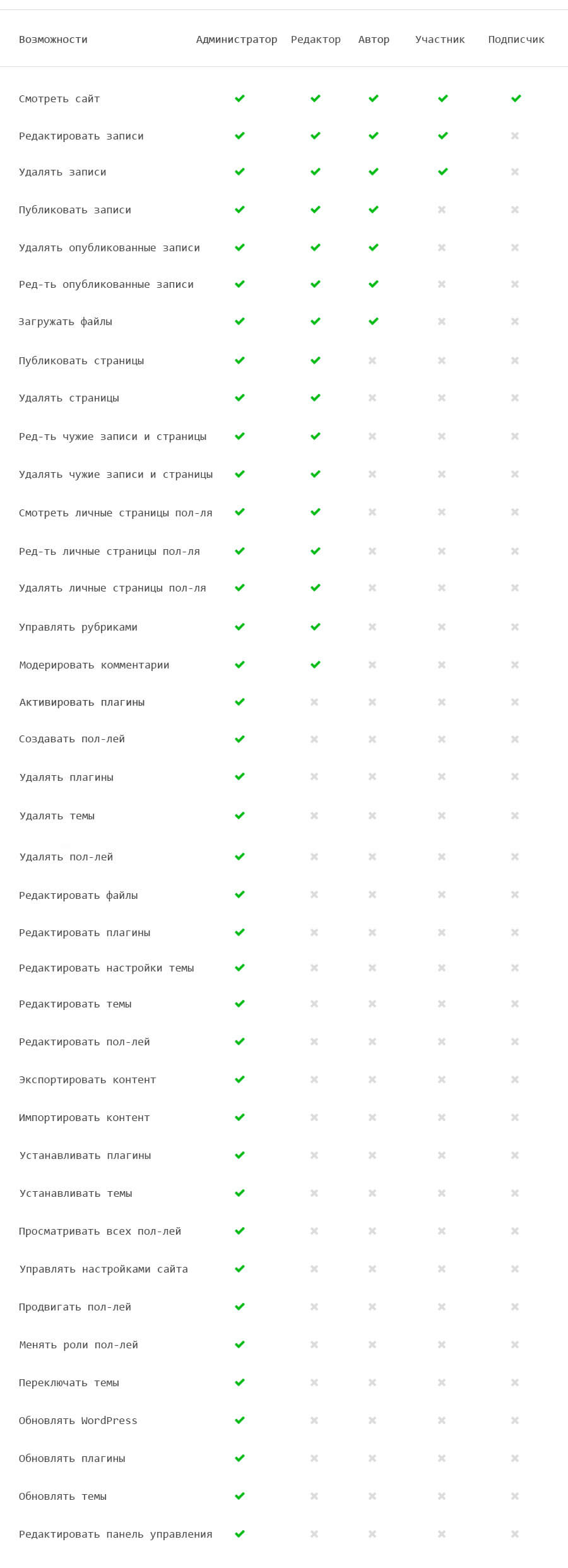 А теперь разберем отдельно каждую роль.
А теперь разберем отдельно каждую роль.
Администратор
Роль администратора самая главная и функциональная. Администратор создает и редактирует все посты: как свои, так и посты других пользователей сайта.
Он может устанавливать и удалять темы и плагины. В его возможности также входит добавление новых пользователей, изменение информации существующих (даже пароли).
Администратор может удалить любого пользователя сайта, даже других администраторов.
Роль администратора предназначена, в основном, для владельца сайта и предоставляет полный контроль над ресурсом.
Совет: при наличии большого количества авторов на вашем сайте будьте осторожны при назначении роли каждому их них.
Редактор
Редактор получает контроль над всеми разделами контента сайта. Он может добавлять, редактировать и удалять все посты (записи) на вашем сайте, включая посты других пользователей.
Редактор также получает доступ к редактированию, модерации и удалению комментариев.
Автор
Возможности этой роли заключаются в создании, редактировании и публикации своих личных постов. Автор не может создавать новые рубрики, но имеет право добавлять к записи новые метки. Автор также может удалять свои посты, даже если они уже опубликованы.
Пользователь с такой ролью может видеть неопубликованные комментарии, но не имеет прав модерирования, публикации или их удаления.
Он также не имеет доступа к настройкам сайта, не может просматривать и изменять плагины и темы.
Участник
Участник может создавать и редактировать личные посты, но не может их публиковать. Как и автор, участник не имеет прав на создание новых рубрик, но может добавлять новые метки.
Участник может смотреть еще неопубликованные комментарии, однако не может их одобрять или удалять.
Самый большой недостаток роли участника заключается в том, что он не может добавлять медиафайлы даже в личный пост.
Участник также не получает доступ к настройкам, не может просматривать и редактировать плагины и темы сайта.
Подписчик
Пользователь сайта с такой ролью может заходить в личный кабинет и изменять настройки и информацию профиля. Подписчик не может создавать записи, просматривать неопубликованные комментарии пр.
И у него нет доступа к административной части ресурса.
Однако эта роль весьма полезна, если для просмотра постов сайта и комментирования пользователю необходимо зарегистрироваться.
Бонус: Super Admin
Эту роль используют для управления мультисайтом, когда на одной платформе WordPress вы создаете сразу несколько сайтов.
Суперадмин получает возможность создавать и управлять разными сайтами в одной сети. То же самое касается и плагинов с темами – у пользователя есть доступ к их установке, настройкам и удалению.
Как настроить роли пользователей WordPress
Роли пользователей WordPress предназначены для разграничения доступа к контенту и более эффективному управлению и работе сайта.
Если, например, вы создаете большой сайт журнала, для своего старшего персонала вы можете назначить роль редактора, а для младшего – роль автора. Для пользователей, которые пишут гостевые посты на вашем сайте, можно предоставить роль участника, для посетителей – роль подписчика.
Что делать, если вы хотите изменить права назначенной роли?
Я уже рассказала о главном недостатке роли автора – возможности удалить опубликованный пост. В случае с сайтом журнала это может подорвать весь рабочий процесс, когда по разным причинам вы перестаете сотрудничать с этим автором.
Дальше мы рассмотрим возможность редактирования прав роли пользователя с помощью плагина Capability Manager Enhanced.
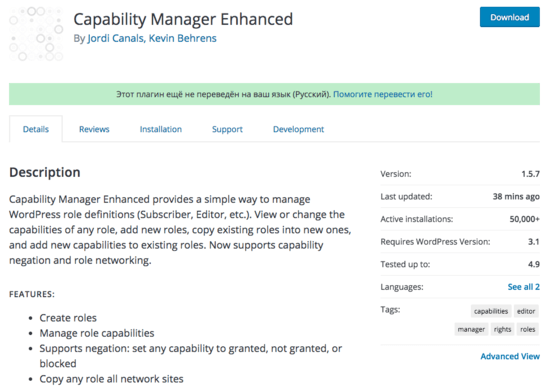
Если вы устанавливаете плагин впервые, вам будет полезна наша статья «3 способа установки плагина».
Установите и активируйте плагин, после чего в панели администратора перейдите во вкладку «Пользователи» – «Capabilities» (Возможности) для настройки возможностей роли автора.
В нашем случае в окне справа мы выбираем роль автора, тогда в окне слева появится весь функционал пользователя с такой ролью.
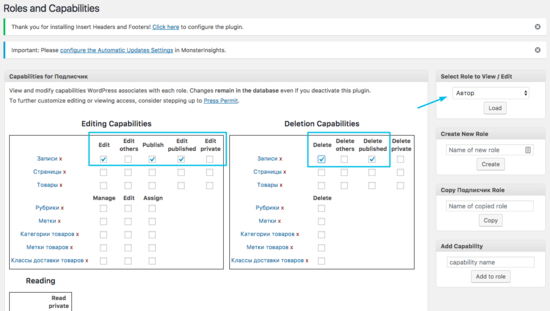
Чтобы автор не смог удалять уже опубликованные посты на вашем сайте, вам нужно снять флажок с ячейки «Delete published» (Удалить опубликованное). Теперь прокрутите страницу вниз и сохраните изменения.
Как добавить новые роли пользователей WordPress
Плагин дает возможность добавить собственные роли пользователей. Также во вкладке «Пользователи» – «Capabilities» (Возможности) перейдите в окошко справа «Create new role» (Создать новую роль).
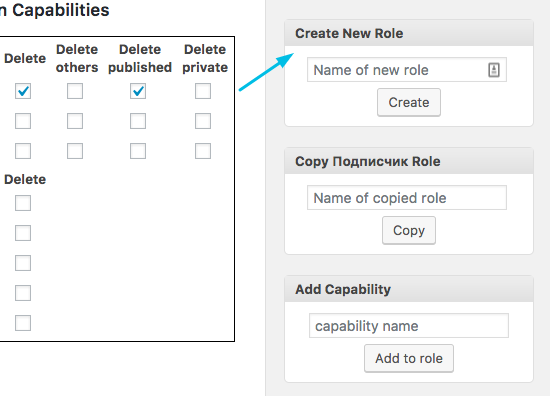
Все для того же сайта журнала может быть полезен пользователь с ролью модератора, в обязанности которого будет входить просмотр и одобрение/удаление комментариев на сайте. Вам нужно создать новую роль и отметить галочками ее функционал.
Я надеюсь, эта статья была полезной.
Вам может быть интересно:
Чек-лист юзабилити сайта – узнайте, насколько пользователю удобно на вашем сайте.
Делаете первый сайт? Читайте пошаговое руководство «Как сделать сайт на WordPress».
А также инструкцию по SEO оптимизации сайта: главные аспекты и сравнение плагинов.
Если у вас есть вопросы, пишите в комментариях.
И подписывайтесь на нас в Facebook, Instagram и Twitter.
azbuka-wp.ru